手順1. を押します を押します
アドレス一覧画面の「アドレス新規作成」ボタンを押してください。
※個人アドレス帳の「アドレス新規作成」ボタンを押した場合、個人アドレスを登録します。
共有アドレス帳の「アドレス新規作成」ボタンを押した場合、共有アドレスを登録します。
|

|
手順2.アドレス情報を入力します
2-1.通常のアドレス情報入力項目
| 項目名 |
説明 |
| 氏名 |
氏名(漢字)を入力してください。 |
| ふりがな |
ふりがな(ひらがな)を入力してください。 |
| e-mail |
会社で使用するメールアドレスを入力してください。 |
| 自宅TEL |
自宅の電話番号を入力してください。 |
| 勤務先TEL |
会社の電話番号を入力してください。 |
| 携帯電話 |
持っている携帯電話の電話番号を入力してください。 |
| 付箋貼付 |
TOP画面に付箋を貼り付けることができます。 |
|
 |
2-2.詳細なアドレス情報入力項目
アドレスの登録画面の を押すと、詳細なアドレス情報の登録を行うことができます。 を押すと、詳細なアドレス情報の登録を行うことができます。
| 項目名 |
説明 |
| 氏名 |
氏名(漢字)を入力してください。 |
| ふりがな |
ふりがな(ひらがな)を入力してください。 |
| e-mail |
会社で使用するメールアドレスを入力してください。 |
| 携帯電話 |
持っている携帯電話の電話番号を入力してください。 |
| 付箋貼付 |
TOP画面に付箋を貼り付けることができます。 |
自
宅 |
郵便番号 |
自宅の郵便番号を入力してください。
※郵便番号がわからない場合は、 郵便番号検索[郵便事業HPへ]リンクから検索することができます。 |
| 国名 |
自宅の国名を入力してください。 |
| 都道府県 |
自宅の都道府県を入力してください。 |
| 市区町村・番地 |
自宅の市区町村・番地を入力してください。 |
| ビル・マンション名 |
自宅がビル・マンションの場合、入力してください。 |
| TEL |
自宅の電話番号を入力してください。 |
| FAX |
自宅のFAX番号を入力してください。 |
勤
務
先 |
郵便番号 |
会社の郵便番号を入力してください。
※郵便番号がわからない場合は、 郵便番号検索[郵便事業HPへ]リンクから検索することができます。 |
| 国名 |
会社の国名を入力してください。 |
| 都道府県 |
会社の都道府県を入力してください。 |
| 市区町村・番地 |
会社の市区町村・番地を入力してください。 |
| ビル・マンション名 |
会社がビル・マンションの場合、入力してください。 |
| 会社名 |
会社名(漢字)を入力してください。
※会社名(ふりがな)は全角ひらがな・カタカナ、半角英字で入力してください。アドレス一覧で「会社ふりがな」順に表示されます。 |
| (ふりがな) |
会社名のふりがな(ひらがな)を入力してください。 |
| 代表TEL |
会社の代表電話番号を入力してください。 |
| 代表FAX |
会社の代表FAX番号を入力してください。 |
| 役職 |
会社での役職名を入力してください。 |
| 事業所 |
会社の事業所名を入力してください。 |
| 部署名1 |
会社での部署名を入力してください。 |
| 部署名2 |
会社での部署名を入力してください。 |
| 部署TEL |
会社の部署電話番号を入力してください。 |
| 部署FAX |
会社の部署FAX番号を入力してください。 |
パ
ー
ソ
ナ
ル
デ
ー
タ |
e-mail(個人) |
個人としてのメールアドレスを入力してください。 |
| e-mail(携帯) |
個人としての携帯電話メールアドレスを入力してください。 |
| 生年月日 |
生年月日を入力してください。 |
| 備考 |
メモを入力してください。 |
手順3. を押してください を押してください
 を押すと、アドレス情報が登録され、アドレス帳に表示されます。 を押すと、アドレス情報が登録され、アドレス帳に表示されます。
|
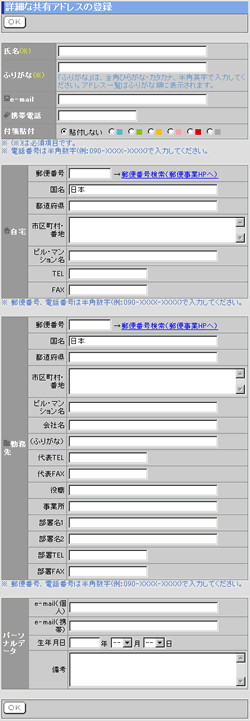 |
● SkypeIDの設定
「Skype設定」で”利用する”を選択した場合、アドレス帳の登録・変更画面に「SkypeID」入力欄が表示されます。
ここに、livedoor&SkypeのSkypeID(スカイプ名)を入力してください。
※desknet's for livedoor&Skypeを利用するには、端末にlivedoor&Skypeがインストールされている必要があります。
|
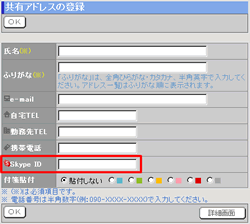
|
| 注意事項 |
| [管理者設定]-[編集権限設定]で権限を設定されたユーザーのみ、共有アドレスの登録・変更・削除を行うことができます。 |
 を押します
を押します


 を押してください
を押してください
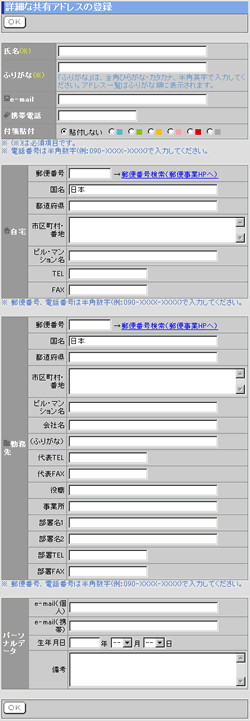
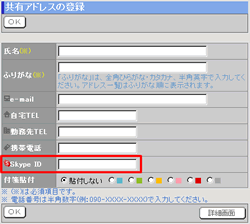
 を押すと、詳細なアドレス情報の登録を行うことができます。
を押すと、詳細なアドレス情報の登録を行うことができます。